Ζεστό

AnyRec Screen Recorder
Ελέγξτε την εγγραφή GTA5 με εύκολα βήματα.
Ασφαλής λήψη
2 τρόποι για να σταματήσετε την εγγραφή του παιχνιδιού GTA 5 σε όλες τις πλατφόρμες
Μάθετε πώς μπορείτε να σταματήσετε την εγγραφή του παιχνιδιού GTA 5 σε PC, PS5/4 και Xbox:
- Υπολογιστής Windows: Πατήστε "Alt" για να ανοίξετε τη ρύθμιση; "F1" για να ξεκινήσετε την εγγραφή; "F2" για να σταματήσετε την εγγραφή του GTA 5.
- PS5/4 και Xbox: Πατήστε "Down" στο D-Pad>"Square" για να ξεκινήσετε ή να σταματήσετε την εγγραφή.
- Σε όλες τις πλατφόρμες: Εκκινήστε το AnyRec Screen Recorder >πατήστε "Ctrl + Alt + R" για να ξεκινήσετε/διακόψετε την εγγραφή του GTA5.
100% Secure
100% Secure
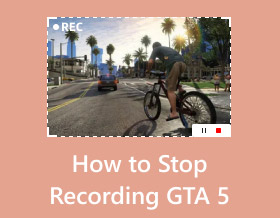
"Το Xbox one συνεχίζει να εγγράφει αυτόματα κλιπ στο GTA 5. Πώς μπορώ να σταματήσω την εγγραφή του GTA 5; Κάνει καθυστερήσεις στο παιχνίδι μου." --από το Reddit
Είναι υπέροχο να έχετε μια ενσωματωμένη συσκευή εγγραφής οθόνης για να καταγράψετε τη φανταστική πλοκή της ιστορίας ή να περιπλανηθείτε στο παιχνίδι GTA 5 σε Xbox, Windows PC και PS5/4. Αλλά πώς να σταματήστε την εγγραφή του GTA 5 όταν προκαλεί καθυστερήσεις ή όταν δεν υπάρχουν επισημάνσεις. Είναι μια καλή επιλογή να καταγράψετε και να μοιραστείτε μόνο τα συναρπαστικά μέρη με τους φίλους σας μέσω των μέσων κοινωνικής δικτύωσης. Επομένως, εάν δεν ξέρετε πώς να σταματήσετε την εγγραφή του παιχνιδιού GTA 5, απλώς συνεχίστε την ανάγνωση για να αποκτήσετε 4 δυνατούς τρόπους με λεπτομερή βήματα.
Λίστα οδηγών
Πώς να σταματήσετε την εγγραφή του GTA 5 σε PC/Xbox/PS4 με Gamepad Ο ευκολότερος τρόπος για να ξεκινήσετε/διακόψετε την εγγραφή του GTA 5 σε Windows/PS4/Xbox Συμβουλές για την εγγραφή παιχνιδιού GTA 5 με υψηλή ποιότητα Συχνές ερωτήσεις σχετικά με τον τρόπο διακοπής εγγραφής παιχνιδιού GTA 5Πώς να σταματήσετε την εγγραφή του GTA 5 σε PC/Xbox/PS4 με Gamepad
Δεδομένου ότι το GTA 5 είναι διαθέσιμο σε πολλές κονσόλες, συμπεριλαμβανομένων των PC, Xbox και PS5/4, μπορείτε να μάθετε διαφορετικούς τρόπους για να σταματήσετε την εγγραφή του GTA 5 ανάλογα με τις ανάγκες σας. Η ενσωματωμένη συσκευή εγγραφής σε PC έκδοση του GTA 5 και τα χειριστήρια της κονσόλας παιχνιδιών σε Xbox και PS5/4 περιλαμβάνονται εδώ.
Πώς να σταματήσετε την εγγραφή του GTA 5 σε υπολογιστή:
Εάν είστε χρήστης υπολογιστή, η εγγραφή στο GTA 5 θα είναι ευκολότερη με την προεπιλεγμένη λήψη στο παιχνίδι. Μπορείτε απλά να χρησιμοποιήσετε τα πλήκτρα πρόσβασης του πληκτρολογίου για να ξεκινήσετε και να σταματήσετε την εγγραφή του παιχνιδιού GTA 5 σε υπολογιστή. Εδώ είναι τα βήματα:
Βήμα 1.Εκκινήστε το GTA 5 στη συσκευή σας και, στη συνέχεια, κάντε κλικ στο κουμπί "Ρυθμίσεις". Πατήστε το πλήκτρο "Alt" στο πληκτρολόγιό σας για έναν προεπιλεγμένο διακόπτη χαρακτήρων.
Βήμα 2.Πατήστε το πλήκτρο "F1" για να ξεκινήσετε την εγγραφή του παιχνιδιού GTA 5. Μόλις θέλετε να διακόψετε και να αποθηκεύσετε το εγγεγραμμένο παιχνίδι, πατήστε το πλήκτρο "F2" για να σταματήσετε την εγγραφή του παιχνιδιού GTA 5. Μπορείτε επίσης να αλλάξετε τα πλήκτρα και τα στοιχεία του παιχνιδιού μεταβαίνοντας στο "Key Bindings" από το κουμπί "Settings".
Βήματα για να σταματήσετε την εγγραφή του GTA 5 σε PS4/Xbox:
Όσον αφορά τη διακοπή της εγγραφής του GTA 5 σε Xbox ή Play Station, μπορείτε επίσης απλά να πατήσετε το πληκτρολόγιο της κονσόλας χωρίς να κάνετε παύση του παιχνιδιού. Επιπλέον, παρέχουν ένα πρόσθετο πρόγραμμα επεξεργασίας για να κόψετε τα επιπλέον μέρη.
Βήμα 1.Για να μεταφέρετε το μενού αλλαγής χαρακτήρων στις κονσόλες σας, πατήστε το κουμπί "Κάτω" στο "D-Pad". Πατήστε το πλήκτρο "Τετράγωνο" για να ξεκινήσετε ή να σταματήσετε την εγγραφή του GTA 5.
Βήμα 2.Μόλις ολοκληρώσετε την εγγραφή, μπορείτε να την επεξεργαστείτε χρησιμοποιώντας το "Rockstar Editor", στο οποίο μπορείτε να αποκτήσετε πρόσβαση από το "Παύση Μενού". Απλώς πατήστε το κουμπί "Παύση" και μετακινηθείτε στη δεξιά πλευρά για να βρείτε τον Επεξεργαστή. Επιλέξτε "Διαχείριση κλιπ" από το μενού για να επεξεργαστείτε το αρχείο εγγραφής μέσα στο παιχνίδι.
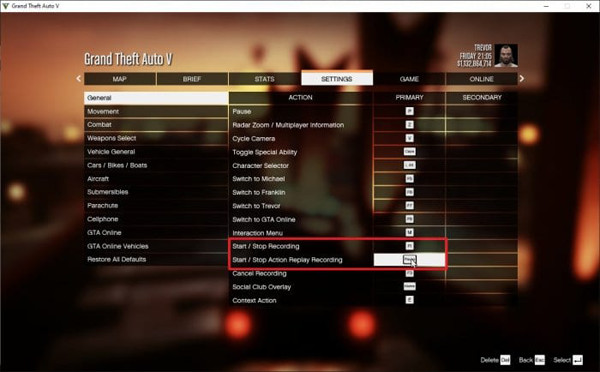
Επαγγελματικές συμβουλές για να σταματήσετε την αυτόματη εγγραφή του GTA 5:
Η δυνατότητα εγγραφής του GTA 5 θα ενεργοποιείται από προεπιλογή κάθε φορά που ξεκινάτε να παίζετε. Εάν το βρίσκετε ενοχλητικό και θέλετε να απενεργοποιήσετε προσωρινά τη δυνατότητα, αυτή η συμβουλή θα σας βοηθήσει ευχαρίστως να σταματήσετε την αυτόματη εγγραφή στο GTA 5.
Βήμα 1.Μεταβείτε στο κουμπί "Ρυθμίσεις" και κάντε κλικ στο κουμπί "Δεσμοί κλειδιών". Πραγματοποιήστε μια αλλαγή στο Start or Stop Action Replay Recording. Μπορείτε επίσης να αλλάξετε τα κλειδιά σε μη κατειλημμένα. Αποθηκεύστε τις αλλαγές και μετά βγείτε από το παιχνίδι.
Βήμα 2.Μεταβείτε στο φάκελο του αρχείου σας και πληκτρολογήστε C;UsersYOUR_P_NAMEDocumentsDocumentsRockstarGamesGTA VProfilesRANDOMcontrol. Κάντε δεξί κλικ στο user.xml και, στη συνέχεια, κάντε κλικ στο κουμπί "Άνοιγμα με Σημειωματάριο".
Βήμα 3.Εντοπίστε το KEY_KEYNAME που βρίσκεται ανάμεσα
Ο ευκολότερος τρόπος για να ξεκινήσετε/διακόψετε την εγγραφή του GTA 5 σε Windows/PS4/Xbox
Επειδή οι προεπιλεγμένες εγγραφές στο GTA 5 δεν είναι ευέλικτες και μπορεί να ξεχάσετε πάρα πολλά πλήκτρα πρόσβασης σε διαφορετικές συσκευές, χρησιμοποιήστε AnyRec Screen Recorder για να καταγράψετε ελεύθερα όλα τα highlights του GTA 5. Μπορείτε να ρυθμίσετε τα επιθυμητά πλήκτρα πρόσβασης για την έναρξη και τη διακοπή της εγγραφής του GTA 5. Και η συσκευή εγγραφής παιχνιδιών του παρέχει υψηλή ποιότητα και ρυθμό καρέ για λήψη του GTA 5 χωρίς καθυστερήσεις. Επιπλέον, μπορείτε να χρησιμοποιήσετε τα εργαλεία επεξεργασίας για να κόψετε τα επιπλέον μέρη μετά τη διακοπή της εγγραφής του παιχνιδιού GTA 5.

Εγγράψτε επαγγελματικά το παιχνίδι GTA 5 στην οθόνη και αποθηκεύστε το σε MP4, MOV, AVI, TS κ.λπ.
Ξεκινήστε και σταματήστε γρήγορα την εγγραφή του GTA 5 με προσαρμόσιμα πλήκτρα πρόσβασης για ευκολότερη πρόσβαση.
Παρέχετε άλλες λειτουργίες, συμπεριλαμβανομένων διαφόρων μεθόδων εγγραφής και στιγμιότυπων οθόνης.
Οι σύνθετες ρυθμίσεις αλλάζουν τον κωδικοποιητή βίντεο, τον ρυθμό καρέ ποιότητας και τις ρυθμίσεις ήχου.
100% Secure
100% Secure
Πώς να σταματήσετε την εγγραφή στο GTA 5 χρησιμοποιώντας το AnyRec Screen Recorder:
Βήμα 1.Κατεβάστε, εγκαταστήστε και εκκινήστε το Screen Recorder για να ξεκινήσετε και να σταματήσετε την εγγραφή στο GTA 5. Πριν συνεχίσετε, βεβαιωθείτε ότι η εφαρμογή GTA 5 είναι επίσης ανοιχτή και έτοιμη για εγγραφή.

Βήμα 2.Στο κύριο μενού του AnyRec Screen Recorder, κάντε κλικ στο κουμπί "Game Recorder". Κάντε κλικ στο κουμπί "Dropdown" για να επιλέξετε το παράθυρο GTA 5. Βεβαιωθείτε ότι ο Ήχος συστήματος και το Μικρόφωνο είναι ενεργοποιημένα για την εγγραφή του ήχου του παιχνιδιού και της φωνής σας.

Βήμα 3.Αφού ρυθμίσετε τις ρυθμίσεις εγγραφής, κάντε κλικ στο κουμπί "REC" για να ξεκινήσει η εγγραφή. Θα δείτε ένα μενού widget στην οθόνη σας. Θα σας επιτρέψει να κάνετε παύση, να σχεδιάσετε, να τραβήξετε ένα στιγμιότυπο οθόνης και να σταματήσετε την εγγραφή στο GTA 5. Περικόψτε το βίντεο κλιπ μόλις ολοκληρώσετε την εγγραφή και κάντε κλικ στο κουμπί "Αποθήκευση".

100% Secure
100% Secure
Περαιτέρω ανάγνωση
Συμβουλές για την εγγραφή παιχνιδιού GTA5 με υψηλή ποιότητα
Θέλετε να ενισχύσετε την ηχογράφηση και την απόδοση του παιχνιδιού στο GTA 5; Δεδομένου ότι έχετε ήδη μάθει πώς να ξεκινήσετε και να σταματήσετε την εγγραφή στο GTA 5, μια τέλεια συμβουλή για να ενισχύσετε την απόδοση του παιχνιδιού είναι απαραίτητη για να δημιουργήσετε την καλύτερη ποιότητα των βίντεο κλιπ σας. Για να το κάνετε, το μόνο που χρειάζεται να κάνετε είναι:
1. Η επιλογή μεταξύ Γραφικών και FPS θα οδηγήσει σε κάποιες θυσίες.
Εάν θέλετε γραφικά υψηλής ποιότητας, σημαίνει ότι πρέπει να μειώσετε το FPS. Δεν χρειάζεται να εξισορροπήσετε αυτές τις 2 παραμέτρους, μπορείτε να χρησιμοποιήσετε το AnyRec Screen Recorder για να καταγράψετε υψηλής ποιότητας GTA 5 με 60 fps.
2.Η αναβάθμιση των προγραμμάτων οδήγησης γραφικών θα βελτιώσει επίσης την απόδοση στο GTA 5.
3. Απενεργοποιήστε τις περιττές δραστηριότητες στο παρασκήνιο. Θα αφαιρέσει την πίεση από την κάρτα γραφικών, επιτρέποντας στα παιχνίδια να τρέχουν με την υψηλότερη ποιότητα και fps.
4. Προσαρμόστε τα εφέ εντός του παιχνιδιού, όπως αποχρώσεις, ποιότητα υφής, κορεσμούς και αντανάκλαση MSAA κατά την εγγραφή του παιχνιδιού στο Xbox One.
Αν θέλετε να αποκτήσετε καλύτερη εμπειρία εγγραφής στο GTA 5, προτείνεται η δωρεάν λήψη AnyRec Screen Recorder. Μπορείτε να καταγράψετε κάθε επισήμανση χωρίς να επιβραδύνετε τον υπολογιστή σας. Απλώς κάντε κλικ στο κουμπί δωρεάν λήψης παρακάτω και δοκιμάστε τώρα!
100% Secure
100% Secure
Συχνές ερωτήσεις σχετικά με τον τρόπο διακοπής εγγραφής παιχνιδιού GTA 5
-
1. Πώς να διαγράψετε εύκολα τα ηχογραφημένα κλιπ από το Rockstar Replay Editor;
Μόλις σταματήσετε την εγγραφή στο GTA 5, μπορείτε να κάνετε παύση του παιχνιδιού, να κάνετε κύλιση με το δεξί κύλιση στην τελευταία καρτέλα και να πατήσετε το κουμπί "Rockstar Editor". Πατήστε το κουμπί "Διαχείριση κλιπ". Εάν χρησιμοποιείτε υπολογιστή, μπορείτε να πατήσετε το πλήκτρο "Διαγραφή" από το πληκτρολόγιό σας. Σε ένα χειριστήριο PS4, πατήστε το κουμπί "Τρίγωνο" για να επιβεβαιώσετε τη διαγραφή.
-
2. Πόσο καιρό μπορώ να εγγράψω το gameplay του GTA 5 μέσω του PS4;
Η πιο εκτεταμένη ώρα που μπορείτε να καταγράψετε το παιχνίδι σας στο GTA 5 είναι έως και μία ώρα. Καθώς θα εγγραφεί αυτόματα, μόλις σταματήσει μετά από μια ώρα, θα συνεχίσει την εγγραφή ως το δεύτερο κλιπ.
-
3. Πού αποθηκεύει το GTA 5 τις εγγραφές από προεπιλογή;
Αφού σταματήσετε την εγγραφή του GTA 5 στον υπολογιστή σας, μπορείτε να τα βρείτε στο C: UsersYour NameAppDataLocalRockstar GamesGTA V ideosendered. Βεβαιωθείτε ότι μπορείτε να δείτε κρυφούς φακέλους.
συμπέρασμα
Η εκμάθηση του τρόπου διακοπής της εγγραφής στο GTA 5 είναι απαραίτητη όταν θέλετε να καταγράψετε μόνο μερικά highlights. Επίσης, μπορείτε να απενεργοποιήσετε τη δυνατότητα εγγραφής με μια μικρή αλλαγή στις ρυθμίσεις. Εάν βρίσκετε ενοχλητική τη δυνατότητα εγγραφής του GTA 5, μπορείτε να χρησιμοποιήσετε AnyRec Screen Recorder για μια πιο ευέλικτη δράση. Δοκιμάστε τη δωρεάν δοκιμαστική έκδοση και δείτε το μεγαλείο της.
100% Secure
100% Secure
 Πώς να εγγράψετε το παιχνίδι στο PS4 με Facecam και Voice
Πώς να εγγράψετε το παιχνίδι στο PS4 με Facecam και Voice